Annyi e-mail van a postaládájában, hogy nem is vicces. De a probléma az, hogy nem tudod törölni őket, mert tudod, hogy szükséged lesz rájuk a jövőben. Hacsak nem akarja vesztegetni az időt a beérkező levelek tengerében található e-mailek nézegetésével, megpróbálhatja színkódolni e-mailjeit, így könnyebben megtalálhatja őket.
Ha e-mailjeit színekkel szeretné rendezni, címkéket kell létrehoznia, szűrőket és színeket kell hozzáadnia. Ez eltarthat egy kis időt, de még több időt takaríthat meg megtalálni az e-mailjeit ha végeztél.
Új címkék létrehozása a Gmailben
A Gmail az idők során néhány változáson ment keresztül. Ennek eredményeképpen egyes lehetőségek nem ott vannak, ahol korábban voltak, míg mások igen. Például egy címke létrehozásához a beérkező levelek bal oldalán kell kattintania az Új címke létrehozása lehetőségre.
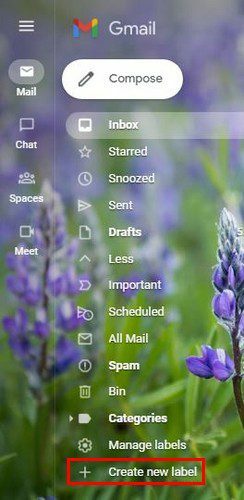
Amikor megjelenik a következő mező, nevet kell adnia a címkének. Ha végzett, ne felejtsen el a kékre kattintani Létrehozás gomb. Az új címke mostantól a beérkező levelek bal oldalán lesz.
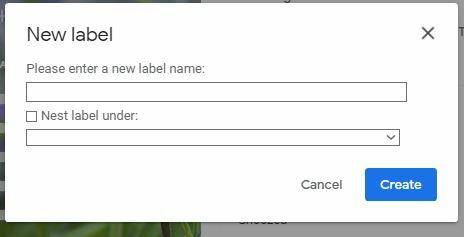
A címkék létrehozása után kattintson a gombra Keresési beállítások ikon megjelenítése. Ez a keresősáv végén található. Adjon hozzá egy e-mail címet a Feladó részben amikor megjelenik az új ablak. Ha még jobban szeretné csökkenteni az e-mailek számát, használja a Has the words részt. Ha például a képernyőképet tartalmazó e-maileket szeretné hozzáadni, feltétlenül adja hozzá.
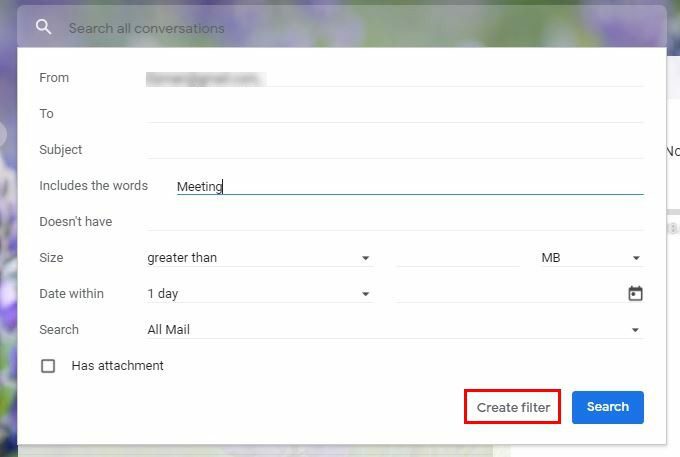
Ha az összes információt hozzáadta, ne felejtsen el rákattintani a Szűrő létrehozása lehetőség és nem a keresőgombot. A következő oldalon egy új ablak jelenik meg különféle opciókkal. Kattintson a legördülő menüből a Címke alkalmazása választási lehetőség. Válassza ki a nemrég létrehozott címkét, és fejezze be a jobb alsó sarokban található kék szűrő létrehozási lehetőségre kattintva.
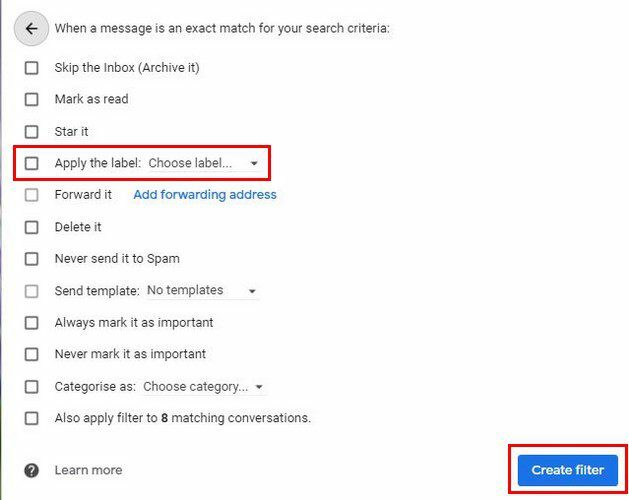
Ezt a szűrőt a már meglévő e-mailjeihez is hozzáadhatja. A lista utolsó opciója lehetőséget ad a szűrő alkalmazására a meglévő e-mailek számára. Mindenképpen jelölje be a négyzetet, ha úgy gondolja, hogy szüksége lesz rá.
Néhány szín hozzáadása
Itt az ideje, hogy színt adjon az e-mailek egyszerű azonosításához. Kattintson a pontok a címke jobb oldalán az Ön érdeklődésére. Amikor megjelenik a lehetőségek listája, kattintson felül a Címke színe lehetőségre. Ettől a lehetőségtől balra egy A jelenik meg. A szín kiválasztása után az A mutatja a kiválasztott színt. Ha erre az opcióra helyezi a kurzort, megjelennek a választott színek.
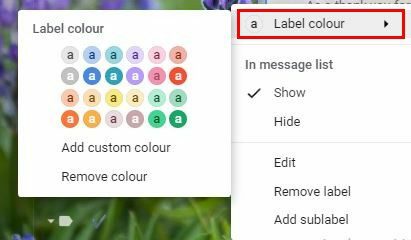
Ha valaha is meg akarja változtatni a színt, egyszerűen kövesse ezeket a lépéseket, és válassza ki az új színt. A három pont további hasznos lehetőségeket is mutat, mint például a címke eltávolítása, alcímke hozzáadása, szerkesztése vagy megjelenítése/elrejtése az üzenetlistában.
Ha egyéni szín hozzáadása mellett dönt, nem hozhat létre saját színt semmilyen kód segítségével. Csak a látott lehetőségek közül választhat. Ahogy kiválasztja az új színt, valós időben láthatja az alkalmazott változtatásokat. Tehát, ha olyan színt választ, amely nem volt megfelelő, azonnal választhat másik színt.
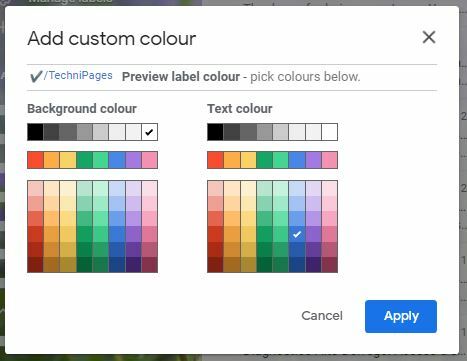
Lehetősége van a háttérszín és a szöveg színének kiválasztására. Kattintson az Alkalmaz gombra az összes módosítás mentéséhez. Ez minden benne van. Amikor legközelebb konkrét szavakat tartalmazó e-mailt kap a feladótól, az meg lesz címkézve. Ha úgy dönt, hogy a szűrőt a már meglévő e-mailekre is alkalmazza, akkor az adott címkét kapná.
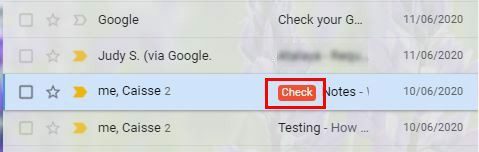
Következtetés
A folyamat eltartott egy ideig, de a végén bepótolja az időt. Amikor legközelebb olyan e-mailt kap, amelyet meg szeretne címkézni, nem vesztegeti az időt a megtalálásával. Bármikor megváltoztathatja a színt, sőt megváltoztathatja a háttér és a szöveg színét is. A címkéket is könnyű letörölni, ha már nincs szüksége rájuk. Mit gondol, hány címkére lesz szüksége? Ossza meg gondolatait az alábbi megjegyzésekben, és ne felejtse el megosztani a cikket másokkal a közösségi médiában.